2022 年适用于 Android 和 iPhone 的最佳照片调整器应用程序
这是一个相当普遍的实践经验,几乎没有任何图片具有我们需要的合适大小和尺寸。 因此,“图像大小调整”开始发挥作用。
每当您想在互联网上或任何演示文稿上上传图像时,甚至 将多张图片组合在一起, 图像大小调整是当今的必需品。 即使在填写各种在线表格的同时上传照片也需要调整图像大小。
虽然调整大小听起来很简单,但为此目的选择最好的应用程序可能会让人头疼。 有很多可用的图像大小调整应用程序,但它们中的大多数都牺牲了图像质量,因此在图像大小和质量之间进行了令人失望的权衡。
这里我们亲自挑选 适用于 Android 和 iOS 的最佳照片调整器应用程序 服务相同的平台。 看看这些。
Contents [show]
最佳照片调整器应用程序列表
图像大小
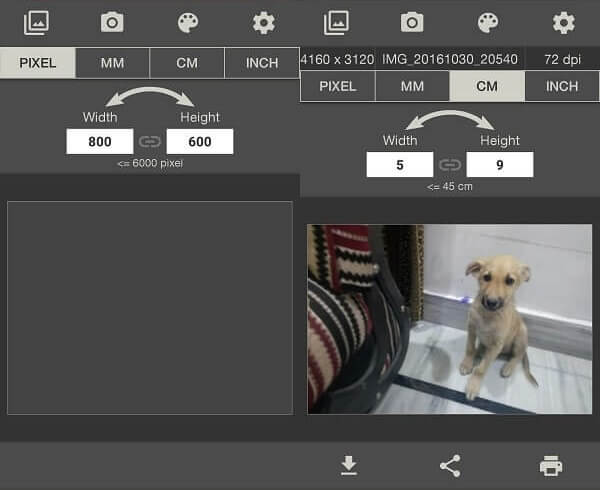
这个应用程序真的很棒。 您可以当场点击图片或从图库中选择。 这个应用程序最令人震惊的功能是您可以在调整大小时从四个选项中进行选择:像素、毫米、厘米和英寸。 我们真的很喜欢这个功能。 考虑到我们中的一些人可能对以像素为单位的调整大小选项不太满意,这些天调整图像大小可能是一项艰巨的任务。 例如,如果您需要“3 cm x 4 cm”的图像,那么使用复杂的像素选项(例如 1024* 576)只是浪费时间和精力。 在这种情况下,这个应用程序确实是一个救世主。 这个方便的应用程序的简单性和灵活性给我们留下了深刻的印象。
照片和图片调整大小
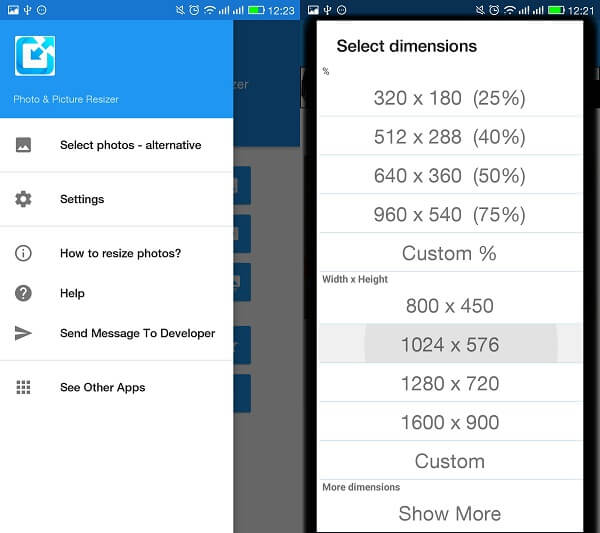
该应用程序可在 Play 商店中找到,打开时提供了一个非常简单但足够详细的界面。 一旦我们打开应用程序,它就带我们完成了一个关于如何使用这个应用程序的简短而清晰的教程,我们真的不需要这个应用程序,因为这个应用程序本身非常易于使用。 选择所需照片后,您可以使用选项调整图像大小。 有许多调整大小的选项可供选择,其中还包括自定义选项。
调整大小后,如果您想替换原始图片或是否要将其保存在“调整大小的照片”的新文件夹中,该应用程序甚至为您提供了一个选项。 但是我们必须告诉您,一旦原始图片被调整大小的图片替换,操作就无法逆转。 因此,如果您不想丢失原始图像,最好观看此功能。 您也可以同时选择多张照片。
还有另一个选项提供裁剪功能。 在此应用程序中共享调整大小的图像非常简单,因为您可以与智能手机中的几乎所有应用程序共享调整大小的图像,例如 Gmail、环聊、Facebook、Flipboard、Skype 等。此外,调整大小的照片的质量令人惊叹,进一步促使我们加入这个应用程序。
此应用程序还有一个高级版本,可在您通过电子邮件发送或共享调整大小的照片时提供无广告体验,同时排除添加的默认主题和页脚。
链接: Android
缩小照片尺寸
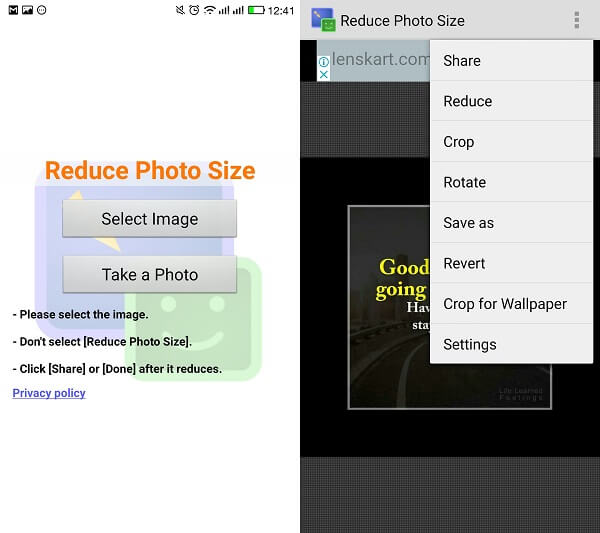
这个应用程序带有一个非常基本和简单的界面,但令人惊讶的是,它提供的功能比第一眼看到的要多得多。 拍照或从图库中选择后,您可以快速调整图像大小。 它不完全具有“调整大小”选项,而是具有“缩小”选项。 这个“缩小”选项卡为您提供了近几十个选项来选择首选尺寸。 您还可以自定义大小。 需要注意的一点是,调整大小选项的数量取决于图像到图像。 这就是我们在试用这个应用程序时所经历的。 可能是如果图像质量已经太低,那么显然您没有太多调整大小的选项。
调整应用程序大小后,您可以共享、旋转、保存或执行更多操作。 这个应用程序将为您提供有关您非常基本的要求。
链接: Android
调整照片大小(照片缩放器)
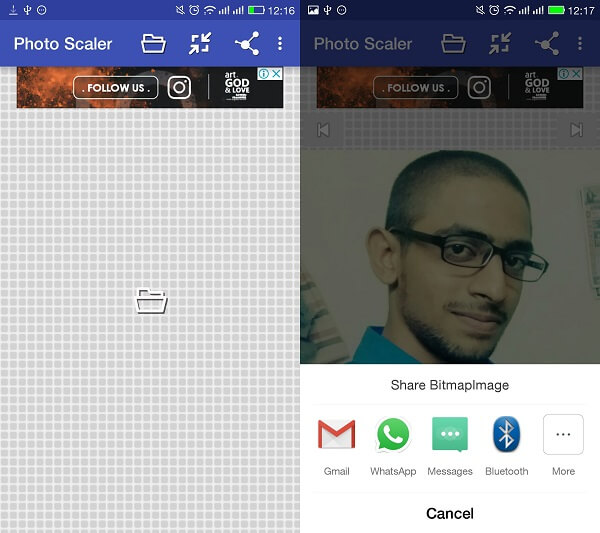
打开应用程序后,您可以从字面上点击空白屏幕中的任意位置以选择要调整大小的照片。 这个应用程序为您提供了大量用于调整大小的分辨率,包括自定义分辨率。 选择分辨率选项后,您可以点击照片以获取有关调整大小图像的新尺寸的详细信息。
分享照片也是小菜一碟。 但是,这个应用程序没有提供任何替换原始图片的选项。 这意味着您的图库中会出现越来越多相似的图像,即使您不想这样做。 但除此之外,调整大小后的结果令人惊叹且令人满意。 最重要的是,它甚至允许调整远程文件的大小,并且您可以轻松地从您的 Google Drive 帐户调整照片的大小。
链接: Android
还请阅读: 5 个最佳图像搜索应用程序
调整图像大小
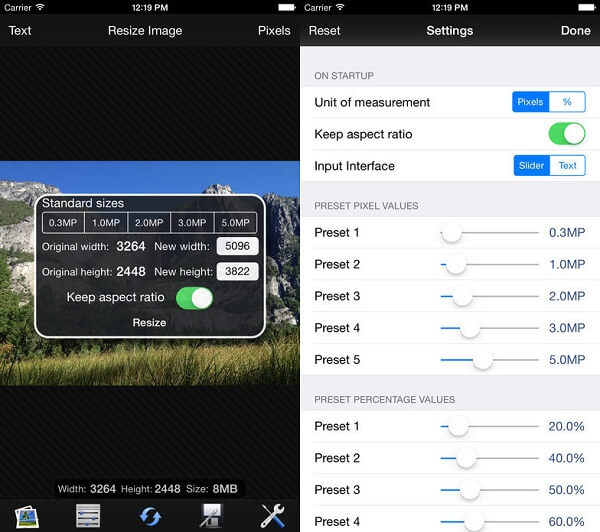
此应用程序适用于 iPhone 用户,并提供流畅快速的体验。 您可以在 Twitter、Facebook 和 Instagram 等多个平台上共享调整大小的图像。 根据该应用的官网,它需要iOS 8.0或更高版本。 考虑到 iOS 应用程序的大小通常更大,请尝试这个仅重 5.7 MB 的免费应用程序。
链接: iOS
PicsArt不

PicsArt 是最好的照片调整器应用程序之一。 虽然它是一个照片编辑器和不起眼的数字拼贴制作工具,但它提供的调整大小选项是无可挑剔的。 使用 PicsArt 是一种天鹅绒般的体验。 要调整照片大小,单击“加号”形图标后,选择编辑。 选择图像后,您可以单击“工具”按钮,它将为您提供“调整大小”选项。 它只接受自定义值,默认情况下没有值。
体验很棒,结果也很棒!
照片调整器高清
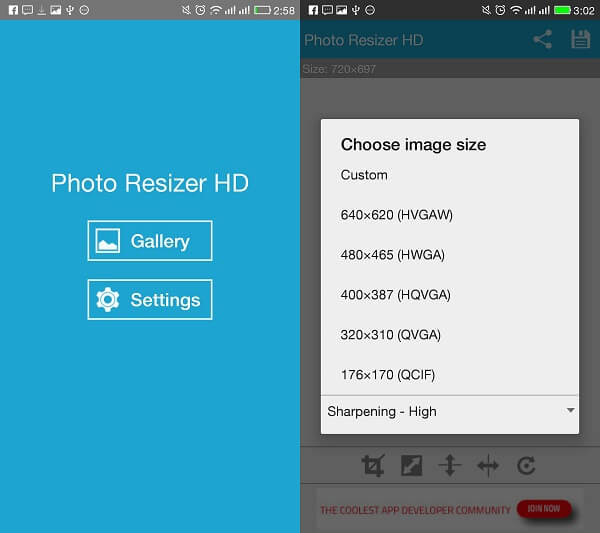
我们将其包含在列表中是因为除了众多图像尺寸选项外,它还提供了一个额外的“锐化”选项,可以从低、中和高选项中进行调整。 我们选择了高锐化选项,因为我们想知道它到底是如何工作的。 结果来得又快又快。 此外,要保存调整大小的照片,您只需单击屏幕右上角的类似软盘的图标一次,调整大小的图像会立即保存,没有任何不必要的麻烦。 您还可以选择图像的纵横比。
链接: Android
照片调整器
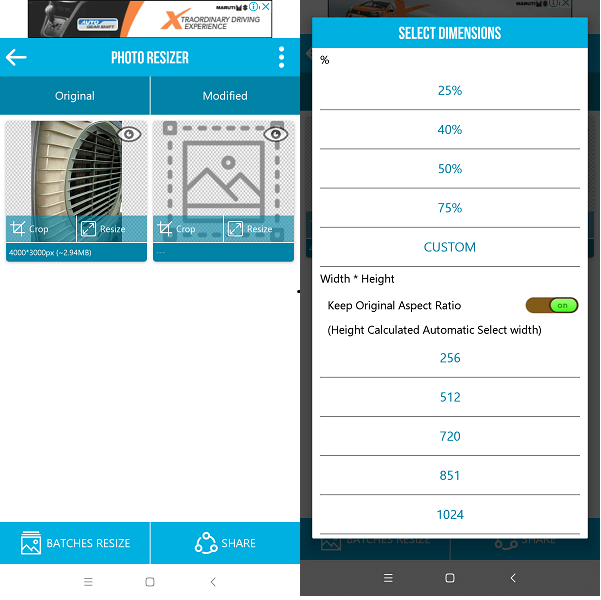
这是一个很棒的应用程序,可以一次调整多张照片的大小 批量调整大小 特征。 用户界面很棒,一次编辑多张照片时不会滞后。 用户还可以选择单独裁剪图像和调整大小,同时可以与原始图像进行比较。
调整大小的图像会自动保存并以最佳质量保存。 即使您一次又一次地压缩和调整同一图像的大小,它仍然会保留原始图像质量。 您可以选择内置分辨率或使用自定义图像分辨率创建自己的图像分辨率。 完成后,在您最喜欢的社交媒体平台上轻松分享。
链接: Android
最佳照片调整器
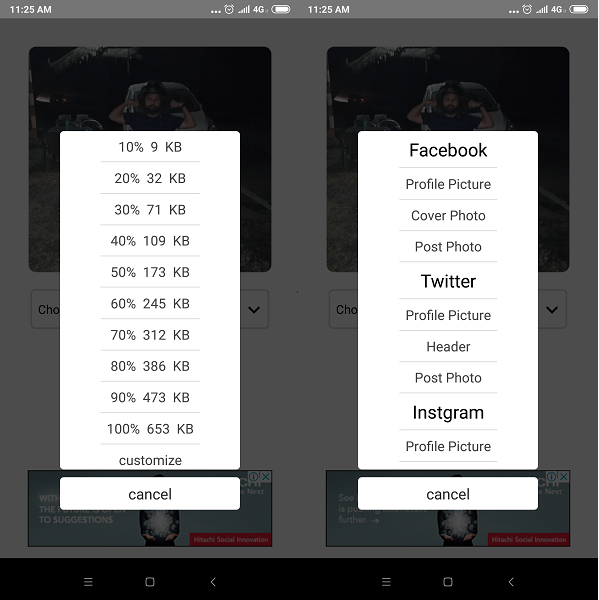
另一个用于轻松调整照片大小的出色应用程序。 工作与其他应用程序非常相似,启动应用程序后,要么从图库中选择一张照片,要么只需使用相机单击快照。 然后,您再次可以选择在大小和社交媒体之间做出选择。
在大小下拉菜单中,用户可以将图像压缩到那里提到的特定数量或百分比。 在社交帐户中,用户可以根据裁剪大小和各种社交媒体帐户的纵横比调整图像大小。 例如,Instagram Feed 的 4*5 长宽比和 Facebook 个人资料图片的 1*1 正方形比例。
链接: Android
最后的话
因此,这是可用的最佳照片调整器应用程序的完整列表。
其中许多都可以在 Apple App Store 和 Play Store 上找到。 就个人而言,我们最喜欢“图像尺寸”,因为它高度简化的界面和出色的易用性,为用户提供了愉快的体验。
否则,他们每个人都做得很好。 您可以选择、安装、使用,然后与我们分享您的经验。